В приложении keyboard for xiaomi произошла ошибка как исправить
Существует не один способ, как избавиться от ошибки на телефоне Xiaomi Redmi во время пользования клавиатурой Gboard. Надо понимать, что подобные сбои после обновлений ОС являются нормальным явлением, поэтому сильно переживать не стоит. С этим сталкиваются не только пользователи Xiaomi Redmi, но и те, у кого Samsung, Huawei, Meizu и многие другие марки смартфонов.
Самым простым и надежным способом избавиться от неудобств является замена Gboard на какую-то другую клавиатуру, которых предлагается великое множество. Они находятся все в открытом доступе, и каждый пользователь может выбрать себе именно ту, которая больше ему подходит, скажем, по функционалу, визуальному аспекту и чему-то другому.
Популярные клавиатуры, которые могут заменить Gboard на Xiaomi Redmi
Клавиатуры можно скачать на телефон при помощи приложения Google Play. Самыми известными и с неплохими оценками пользователей являются GO Keyboard, Kika или SwiftKey Keyboard. Если нужна функция поиска, то хорошим вариантом станет клавиатура Яндекс, которую люди хвалят.

GO Keyboard позволяет изменять визуальный вид, поддерживает множество устройств, эмотиконны, жесты и звуки.
Перейти на другую клавиатуру можно на время до тех пор, пока в Gboard не разберутся с возникшей ошибкой, а потом благополучно вернуться на любимую.
Другие способы избавиться от ошибки Gboard на Xiaomi Redmi
Есть и другие способы исправления данной ошибки, которые являются стандартными, но их выполнить несколько сложнее, чем просто поменять клавиатуру. Тем не менее есть люди, которым нужна именно Gboard, и так легко отказываться от неё они не собираются.
Тогда следует совершить следующее: зайти в настройки смартфона, отыскать там меню диспетчера приложений, найти в списке программ Gboard и остановить работу клавиатуры, очистив попутно данные. Произойдет сброс настроек Gboard, после чего необходимо произвести перезагрузку устройства.

Если этот способ ничего не изменил, то можно попробовать полностью удалить Gboard, скачать заново из Google Play и снова установить. Есть вариант с откатом операционной системы, но он рискованный, так как есть возможность утерять данные на телефоне. Но если там ничего важного для пользователя нет, то смело можно пробовать.
Некоторые пользователи писали в интернете, что решить проблему с Gboard им помогла очистка кеша в настройках клавиатуры. Впрочем, этот способ будет бесполезен, если телефон невозможно разблокировать.
Недавно у многих пользователей смартфонов с операционной системой Андроид, на которых установлено приложение Gboard стала появляться ошибка при возникновении которой клавиатура переставала работать. Эту проблему можно легко решить, если Вы будете следовать простым инструкциям этой статьи.
Причины возникновения ошибки Gboard
Основными фишками обновленной клавиатуры стали:
18 декабря 2019 года в ходе планового обновления системы Андроид в перечень обновлений вошло приложение Gboard, которое привело к сбою во многих устройствах. Как стало известно со временем к ошибке привело несоответствие выпущенной версии приложения программному обеспечению телефонов. Пользователи по всему миру начали массово присылать отчеты об ошибках в Xiaomi, Samsung, Meizu и другие компании, в связи с чем проблема была тщательно исследована и решена.
Список устройств Xiaomi где встречается ошибка
Полного перечня смартфонов где произошла ошибка нет, однако точно известно что сбой происходил на устройствах марки Samsung, Motorola, Meizu, Xiaomi, ASUS, причем для разных марок телефонов подходят разные способы устранения ошибки. Далее мы разберем каждый из них подробно.
Касательно Xiaomi чаще всего сбой происходил на следующих устройствах:
Данный список не является исчерпывающим однако точно известно о наличии ошибки в указанных устройствах.
Ошибка выглядит следующим образом:
Способы устранения ошибки Gboard
Нарушения в работе клавиатуры Gboard примечательны тем, что для разных устройств нужны различные способы решения. К примеру для устранения неполадки на Xiaomi Redmi Note 4 нужно совершить откат к предыдущей версии клавиатуры, тогда как на Mi Note 10 помогает простая очистка кэша.
Разберем все известные способы по устранению ошибки Gboard
Решение ошибки путем удаления приложения
Способ первый. Следуйте пошагово указанной инструкции.
Исправление путем отката приложения к предыдущей версии
Второй способ заключается в восстановлении работоспособной версии гугл клавиатуры.
Устранение ошибки при помощи обновления системы
Для некоторых моделей телефонов ошибка решается только путем полного обновления системы Android. Необходимо установить последнюю доступную версию Андроид. Что бы это сделать совершите следующие действия:
Многие люди бояться отправлять отчет так как считают что часть личной информации может быть передана в компанию, стоит ли этого бояться?
В зашифрованном коде в центр передаются сведения:
- Модель телефона
- Приложения, установленные на телефон
- Краткие данные о владельце (Имя, отчество, год рождения, в общем все, что Вы указали при регистрации аккаунта)
- Последние совершенные действия перед возникновением неисправности
Такие сведения необходимы для того что бы определить точно что приводит к ошибке, на каких устройствах с целью как можно более скорейшего поиска решения. К слову, установлено, что в 90% случаев сбой в программе Gboard возник у пользователей, у которых стоит пароль при разблокировке телефона.
Если ничего не помогло
В приложении Gboard снова произошла ошибка
Некоторые пользователи после разрешения проблемы столкнулись с ней вновь. Что делать в таком случае?
Существует множество различных приложений для набора текста в виртуальной клавиатуре, в связи с чем не стоит заострять особое внимание именно на продукте от Google.
Нужно сперва удалить приложение Gboard и лишь затем установить новое.
Для того, что бы сделать это не придется выходить из Play Market.
Метод полного форматирования телефона (Внимание! Все личные данные будут удалены.)
Установите антивирус на смартфон и просканируйте устройство на наличие вирусов. Вредоносные программы часто мешают нормальному функционированию телефона.
Рекомендуем скачать следующий анивирус: Eset Mobile Security
Если ничего из вышеперечисленного не помогло, значит проблема не в программе, а в самом телефоне и остается лишь обратиться в ремонтный центр, либо перепрошить смартфон у мастера (не рекомендуется).
В редких случаях приложения после обновления на смартфонах Xiaomi (Redmi) работают не стабильно, или не работают вообще. Это случается очень редко, отчёты о невозможности запустить или использоваться приложения, моментально высылаются разработчикам и появляется свежая версия программы с исправленной ошибкой.
Не страшно если сломалось приложение для развлечения или игра, неприятно, но не смертельно. Иное дело, когда появляется ошибка в системном приложении или такой программе, без которой использовать телефон Xiaomi невозможно. В обновлении клавиатуры Gboard появилась ошибка, которая сделала невозможным работу на Xiaomi, что сделало невозможным использовать аппарат.
Что делать если gboard выдает ошибку
В первую очередь запустите магазин Google Play, найдите там клавиатуру и войдите на её страницу. Чтобы долго не плутать по запутанному меню маркета в строке поиска нажмите на иконку «Микрофон» и произнесите вслух «Клавиатура Google» или «Gboard», после чего откроется страница Gboard.
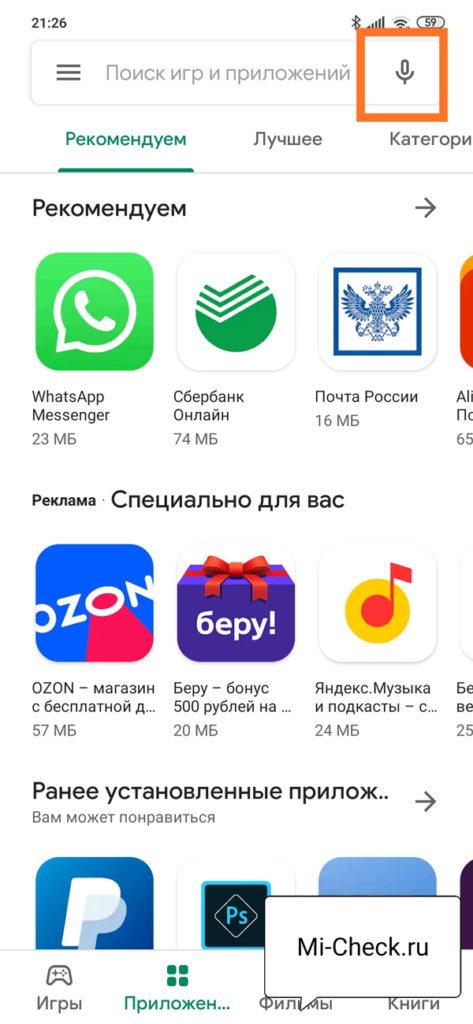
Если разработчик узнал об ошибке несколько часов назад или больше, велика вероятность, что новая версия Gboard доступа для скачивания. И новое обновление скорее всего исправит ошибку в приложении gboard.
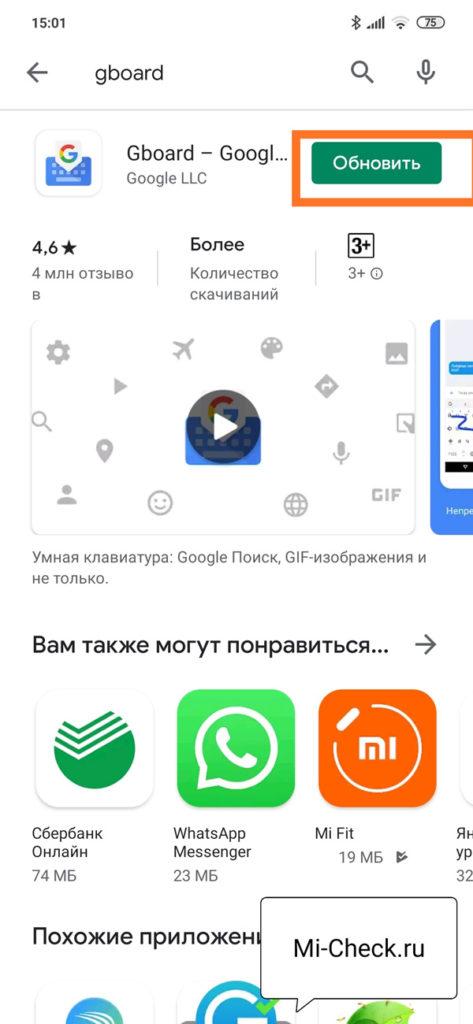
Нажмите на кнопку «Обновить», дождитесь установки последней версии, после чего перезагрузите телефон и проверьте работоспособность на вашем Xiaomi.
Если GBoard на xiaomi снова выдает ошибку
Если новой версии в магазине ещё нет, пойдём обратным путём – удалим обновление, которое и стало причиной возникновения ошибки. Для этого зайдите в общие настройки, найдите пункт «Приложения» и найдите gboard.
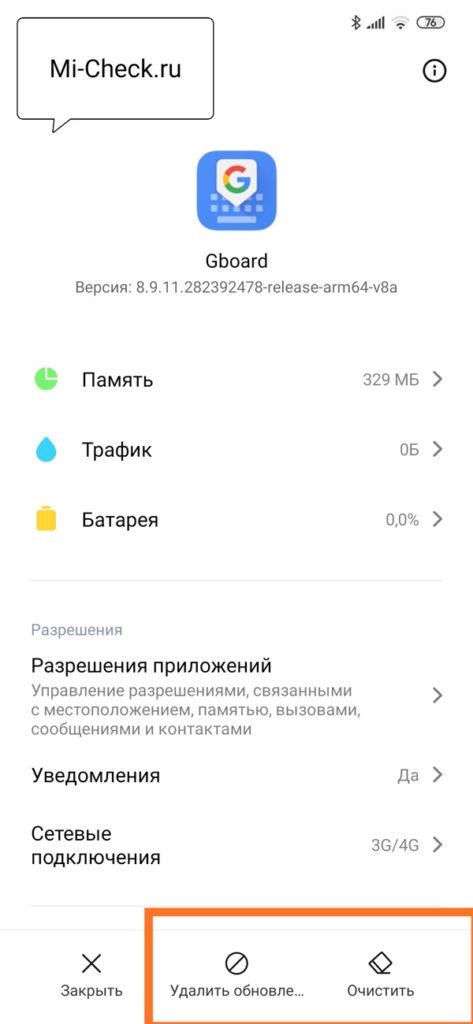
В нижней части экрана вы увидите 2 кнопки. Очистить – удалить кэш клавиатуры и пользовательские данные и удалить обновление – удаляет последнее обновление приложения.
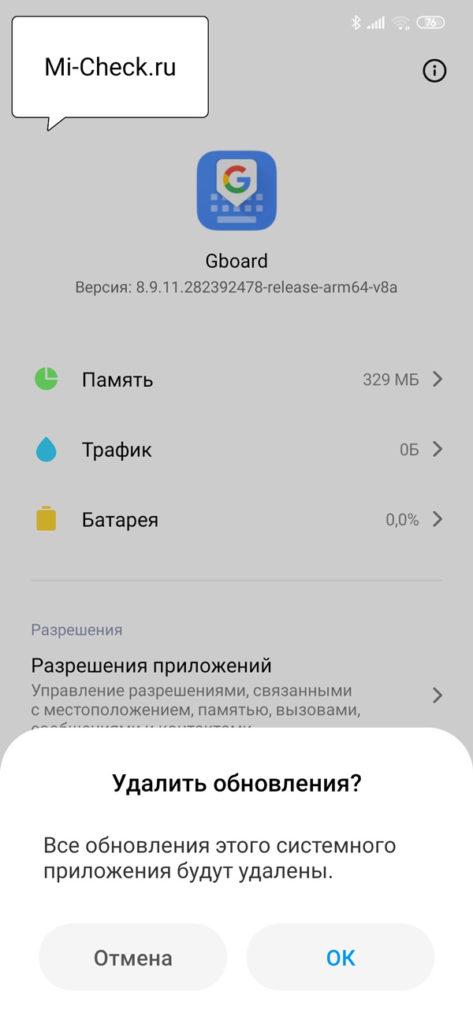
Рекомендую начать со второго варианта, т.к. если удалить данные, все слова, которым вы научили Gboard за время пользования, могут исчезнуть, если не была совершена предварительная синхронизация.
Перезагрузите Xiaomi. Если откат версии не помогает и приложение gboard снова выдает ошибку - удаляйте все данные. Один из описанных методов должен обязательно сработать, пробуйте.
Очень надеемся, что вы теперь знаете что делать, если клавиатура gboard выдает ошибку. Всем удачи!
Gboard — что это за приложение?
Один из частых вопросов пользователей, впервые столкнувшихся с указанной ошибкой на Android связан с тем, что это за приложение и для чего оно нужно. Ответ простой.
Gboard — это приложение — экранная клавиатура от Google, которое стандартно устанавливается на телефоны с чистой ОС Android, а также часто присутствует и на смартфонах с модифицированными оболочками. Также пользователь может самостоятельно установить Gboard на свой смартфон при желании.

Возможны разные подходы к исправлению ошибки Gboard — обновление или, наоборот, удаление обновлений приложения, очистка кэша и данных Gboard, либо установка альтернативной клавиатуры. По порядку рассмотрим все варианты.
Обновление Gboard
Первое, что можно попробовать — обновить клавиатуру Gboard. Бывает так, что после обновления Android, когда приложение клавиатуры не обновлено, оно начинает сообщать о том, что в нем произошла ошибка. Путь будет следующим:
- Обязательно подключите ваш телефон к сети Wi-Fi или мобильному Интернету.
- Запустите Play Маркет на вашем Android, нажмите по кнопке меню, нажмите по пункту «Мои приложения и игры».
- В списке, на вкладке «Установленные» найдите приложение Gboard. Проверьте, активна ли для приложения кнопка «Обновить». Если да — нажмите по ней. Если на кнопке написано «Открыть», этот метод для вашего случая не подходит.
После обновления останется лишь проверить, появляется ли ошибка приложения Gboard снова.
Удаление обновлений, кэша и данных Gboard
Следующее, что можно попробовать — сначала удалить кэш и данные Gboard, а если это не поможет — удалить обновления этого приложения (последний пункт только для смартфонов, где Gboard — предустановленное приложение). Шаги показаны для чистой ОС Android, но для других смартфонов шаги будут примерно теми же самыми, несмотря на некоторые отличия в пунктах меню:
- Зайдите в Настройки — Приложения и уведомления (или Настройки — Приложения).
- Нажмите «Показать все приложения». На некоторых смартфонах нужно выбрать «Все» вверху над списком приложений.
- В списке найдите Gboard и нажмите по приложению.
- На экране свойств приложения перейдите в раздел «Хранилище и кэш» или «Память».
- Нажмите кнопки «Очистить хранилище» (или «Очистить данные») и «Очистить кэш». После этого проверьте, появляется ли ошибка приложения Gboard снова.
- Если ошибка продолжает появляться, снова зайдите на главный экран свойств приложения Gboard, нажмите по кнопке меню и выберите пункт «Удалить обновления». Подтвердите удаление обновлений. Примечание: на некоторых смартфонах удаление обновлений предлагается после нажатия кнопки «Отключить», а в меню такого пункта нет.
- После удаления обновлений, проверьте, работает ли Gboard без ошибок.
Отключение Gboard и установка альтернативной клавиатуры
Если предложенные методы не помогают, вы можете установить альтернативную клавиатуру (а возможно, она уже присутствует на вашем телефоне), а Gboard отключить или удалить. Рекомендую использовать следующий порядок действий:
- Зайдите в Настройки — Система — Язык и ввод (на Samsung — Настройки — Общие настройки — Язык и ввод).
- Откройте пункт «Виртуальная клавиатура» или «Экранная клавиатура».
- Нажмите «Управление клавиатурами».
- Если кроме Gboard и «Голосовой ввод Google» (иногда — еще и клавиатуры TalkBack) других клавиатур нет, перейдите к шагу 6.
- Если В списке есть другие клавиатуры, вы можете просто выключить Gboard и убедиться, что другая клавиатура включена (например, клавиатура Samsung) и пользоваться ею. После этого вы также отключите или удалите приложение Gboard в настройках приложений (иначе оно может продолжить сообщать об ошибках).
- Если кроме Gboard у нас нет других клавиатур, мы можем установить стороннюю клавиатуру из Play Маркет. Если ввести «Клавиатура» в поиске Play Маркет вы не можете, используйте голосовой ввод. В списке будут различные сторонние клавиатуры, я бы рекомендовал для начала установить Microsoft SwiftKey как очень функциональную и удобную. В дальнейшем, возможно, вы найдете другой вариант, лучше подходящий для вас.
- После скачивания и установки SwiftKey, нажмите «Открыть» и используйте шаги для включения новой клавиатуры. Затем вы сможете отключить Gboard в настройках языка и ввода и отключить или удалить само приложение в Настройки — Приложения, чтобы оно не запускалось и не сообщало об ошибках.
Как скачать Gboard из стороннего источника
Если вам требуется именно Gboard, но клавиатура не работает, при этом это приложение не является предустановленным, вы можете поступить следующим образом:
Надеюсь, инструкция была полезной, а если что-то не получается, опишите проблему в комментариях, постараемся решить.
Читайте также:


